Aggiungi un utente a un gruppo (o un secondo gruppo) su Linux

La modifica del gruppo a cui è associato un utente è un'operazione abbastanza semplice, ma non tutti conoscono i comandi, in particolare per aggiungere un utente a un gruppo secondario. Esamineremo tutti gli scenari per te.
Gli account utente possono essere assegnati a uno o più gruppi su Linux. È possibile configurare i permessi dei file e altri privilegi per gruppo. Ad esempio, su Ubuntu, solo gli utenti del gruppo sudo possono utilizzare il comandosudoper ottenere autorizzazioni elevate.
Aggiungi un nuovo gruppo
CORRELATI: Qual è la differenza tra Sudo e Su in Linux?
Se si desidera creare un nuovo gruppo sul proprio sistema, utilizzare il comandogroupaddche segue il comando, sostituendo new_group con il nome del gruppo che si desidera creare. Avrai bisogno di usare sudo anche con questo comando (o, su distribuzioni Linux che non usanosudo, dovrai eseguire il comandosuda solo ottenere autorizzazioni elevate prima di eseguire il comando).
sudo groupadd mynewgroup

Aggiungi un account utente esistente a un gruppo
Per aggiungere un account utente esistente a un gruppo sul tuo sistema, usausermodcomando, sostituendoexamplegroupcon il nome del gruppo a cui si desidera aggiungere l'utente eexampleusernamecon il nome dell'utente che si desidera aggiungere.
usermod -a - G examplegroup exampleusername
Ad esempio, per aggiungere l'utentegeekal grupposudo, utilizzare il seguente comando:
usermod -a -G sudo geek

Cambia Gruppo primario di un utente
Mentre un account utente può far parte di più gruppi, uno dei gruppi è sempre il "gruppo primario" e gli altri sono "gruppi secondari". Il processo di accesso dell'utente e i file e le cartelle creati dall'utente verranno assegnati al gruppo principale.
Per modificare il gruppo principale a cui è assegnato un utente, eseguire il comandousermod, sostituendoexamplegroupcon il nome del gruppo che si desidera essere il principale enomeesempiocon il nome dell'account utente.
usermod -g nome gruppo nomeutente
Nota-gqui. Quando si utilizza una g minuscola, si assegna un gruppo primario. Quando si utilizza una lettera maiuscola-G, come sopra, si assegna un nuovo gruppo secondario.

Visualizza i gruppi a cui è assegnato un account utente
Per visualizzare i gruppi a cui è assegnato l'account utente corrente , eseguire il comandogruppi. Verrà visualizzato un elenco di gruppi.
gruppi
Per visualizzare gli ID numerici associati a ciascun gruppo, eseguire invece il comandoid:
id
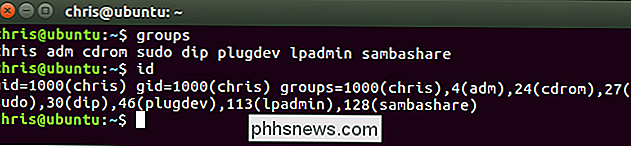
Per visualizzare i gruppi un'altra l'account utente è assegnato a, eseguire il comandogruppie specificare il nome dell'account utente.
gruppi exampleusername
È inoltre possibile visualizzare gli ID numerici associati a ciascun gruppo eseguendoidcomando e specifica di un nome utente.
id nomeutente esempio
Il primo gruppo nell'elencogruppio il gruppo mostrato dopo "gid =" nell'elencoidè il gruppo principale dell'account utente. Gli altri gruppi sono i gruppi secondari. Quindi, nello screenshot qui sotto, il gruppo principale dell'account utente èesempio.
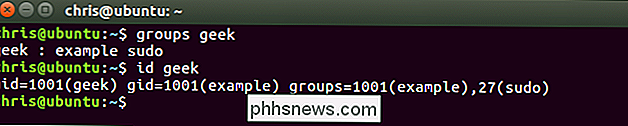
Crea un nuovo utente e assegna un gruppo in un unico comando
A volte potresti voler creare un nuovo account utente che accesso a una particolare risorsa o directory, come un nuovo utente FTP. È possibile specificare i gruppi a cui verrà assegnato un account utente durante la creazione dell'account utente con il comandouseradd, ad esempio:
useradd -G examplegroup exampleusername
Ad esempio, per creare un nuovo utente account denominato jsmith e assegnare quell'account al gruppo ftp, eseguire:
useradd -G ftp jsmith
Successivamente, dovrai assegnare una password per quell'utente:
passwd jsmith
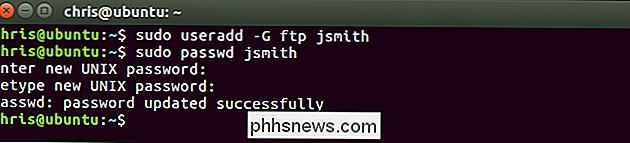
Aggiungi un utente a più gruppi
Mentre assegni i gruppi secondari a un account utente, puoi facilmente assegnare più gruppi contemporaneamente separando l'elenco con una virgola.
usermod -a -G group1, group2, group3 exampleusername
Ad esempio, per aggiungere l'utente di nome geek ai gruppi ftp, sudo e example, eseguire:
usermod -a -G ftp, sudo, geek di esempio
Puoi specificare tutti i gruppi che vuoi, basta separarli tutti con una virgola.

Visualizza tutti i gruppi sul sistema
Se vuoi vedere un elenco di tutti i gruppi sul sistema, è possibile utilizzare il comandogetent:
gruppo getent
Questo output mostrerà anche quali account utente sono membri di quali gruppi. Quindi, nello screenshot qui sotto, possiamo vedere che gli account utente syslog e chris sono membri del gruppo adm.
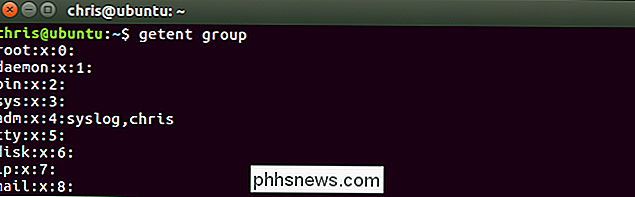
Dovrebbe coprire tutto ciò che è necessario sapere sull'aggiunta di utenti ai gruppi su Linux.

Posso controllare i cicli di ricarica del mio laptop per estendere la durata della batteria?
Quando si tratta di prendersi cura delle batterie nei nostri laptop, può essere un po 'un trucco a volte, come quanto in alto e in basso dovremmo consentire, ad esempio, che i livelli di carica e scarica siano. Con questo in mente, il post di Q & A di SuperUser di oggi ha la risposta a una domanda del lettore interessato.

Come fermare i siti web chiedendo di mostrare le notifiche
I browser Web ora consentono ai siti Web di mostrare le notifiche. Su molte notizie e siti web di shopping, vedrai un popup che ti dice che il sito web vuole mostrare le notifiche sul tuo desktop. Puoi disattivare questi messaggi di notifica nel tuo browser se ti infastidiscono. Google Chrome Per disabilitare questa funzione in Chrome, fai clic sul pulsante menu e seleziona "Impostazioni".



